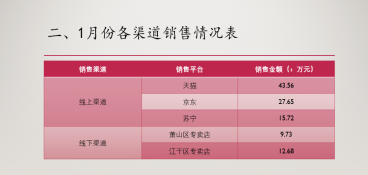- 1.PowerPoint 2019 的基本操作 —制作演讲与口才实用技 巧演示文稿
- 1.1.演示文稿制作的流程
- 1.2.启动 PowerPoint 2019
- 1.3.认识 PowerPoint 2019 的工作界面
- 1.4.幻灯片的基本操作
- 1.5.输入文本
- 1.6.文字设置
- 1.7.设置段落样式
- 1.8.添加项目符号或编号
- 1.9.保存设计好的文稿
- 技巧一:减少文本框的边空
- 技巧二:巧妙体现演示文稿的逻辑内容
- 2.设计图文并茂的演示文稿 ——制作公司宣传演示文稿
- 2.1.公司宣传演示文稿的制作分析
- 2.2.使用艺术字输入标题
- 2.3.输入文本
- 2.4.在幻灯片中使用表格
- 2.5.插入图片
- 2.6.SmartArt 图形
- 2.7.使用图表
- 2.8.使用形状
- 技巧一:使用取色器为演示文稿配色
- 技巧二:将自选图形保存为图片格式
- 3.为幻灯片设置动画及交互效果 ——制作市场季度报告演示 文稿
- 3.1.动画使用要素及原则
- 3.2.为幻灯片创建动画
- 3.3.设置动画
- 3.4.触发动画
- 3.5.复制动画效果
- 3.6.测试动画
- 3.7.移除动画
- 3.8.为幻灯片添加切换效果
- 3.9.创建超链接和使用动作
- 技巧一:制作电影字幕
- 技巧二:切换声音持续循环播放
- 4.演示文稿演示 ——放映员工培训演示文稿
- 4.1.演示文稿演示原则与技巧
- 4.2.演示方式
- 4.3.使用墨迹功能
- 4.4.开始演示幻灯片
- 4.5.添加演讲者备注
- 4.6.让演示文稿自动演示
- 技巧一:快速定位幻灯片
- 技巧二:取消以黑幻灯片结束
在 PowerPoint 2019 中, 可以通过表格来组织幻灯片的内容。
12.4.1 创建表格
在使用表格之前,需要在演示文稿中创建表格。
1 设置标题
新建标题和内容幻灯片,并输入该幻灯片的标题“二、 1 月份各渠道销售情况表”,并设置标题的字体格式,如下图所示。

2 插入表格
单击幻灯片中的【插入表格】按钮( 见右栏图) 。
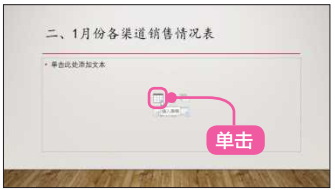
3 输入行数和列数
弹出【插入表格】对话框,分别在【 列数】和【 行数】微调框中输入列数和行数,单击【确定】按钮(见下图) 。
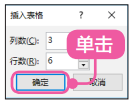
4 创建表格
创建一个表格后,效果如下图所示。

提示
除了上述方法外,还可以单击【插入】Ø【表格】 Ø【表格】按钮 来创建表格,方法和在 Word 中创建表格的方法一致,此处不赘述。
12.4.2 在表格中输入文字
创建表格后,需要在表格中输入文字,具体操作步骤如下。
1 输入内容
选中要输入文字的单元格,输入相应的内容(见下图) 。
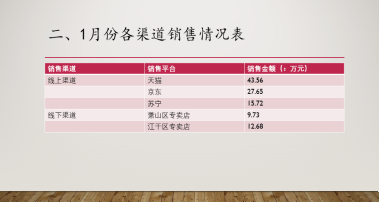
2 合并单元格
用鼠标拖曳选中第一列第二行到第四行的单元格, 单击鼠标右键,在弹出的快捷菜单中,选择【合并单元格】命令(见下图) 。
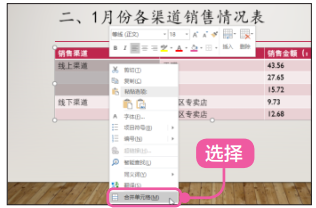
3 查看效果
合并选中的单元格,效果如下图所示。
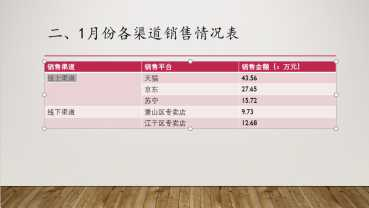
4 合并其他单元格并设置对齐方式
重复上面的操作步骤,合并单元格,并将所有文本设置为“居中”和“垂直居中” , 最终效果如下图所示。
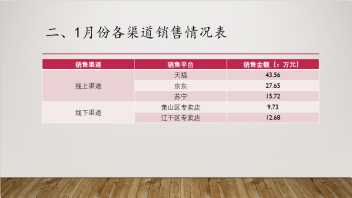
12.4.3 调整表格的行与列
在表格中输入文字后,我们可以调整表格的行高与列宽,具体操作步骤如下。
1 选择表格并设置高度
选择表格,单击【表格工具】 Ø【布局】选项卡下【表格尺寸】组中的【高度】文本框后端的调整按钮,或直接在【高度】文本框中输入新的高度值(见下图) 。
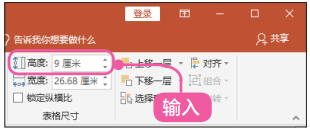
2 查看效果
调整表格行高后, 效果如右栏图所示。
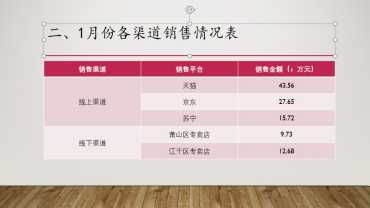
提示
用户也可以把鼠标光标放在要调整的单元格的边框线上,当鼠标指针变成形状时,单击鼠标左键并拖曳,即可调整表格的行与列。
12.4.4 设置表格样式
调整表格的行与列之后,用户还可以设置表格的样式,使表格看起来更加美观,具体操作步骤如下。
1 选择表格样式
选中表格,单击【表格工具】 Ø【设计】选项卡下【表格样式】组中的【其他】按钮, 在弹出的下拉列表中选择一种表格样式(见下图) 。
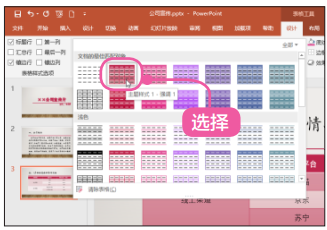
2 应用样式
把选中的表格样式应用到表格中(见下图) 。